Как сделать фон прозрачным по умолчанию для новых изображений в GIMP?
GIMP – это редактор растровой графики с открытым исходным кодом, который используется для ретуширования и редактирования изображений. Он доступен как для платформ Unix, так и для Windows по лицензиям GPLv3 +. Он очень похож на Photoshop, но с меньшим количеством инструментов. Фон изображения – важная вещь, когда дело доходит до редактирования изображений. Большинство пользователей хотели бы создавать новые изображения с прозрачным фоном, чтобы позже они могли добавить предпочтительный фон. В этой статье мы покажем вам метод, с помощью которого вы можете установить тип заливки фона по умолчанию на прозрачность для каждого нового изображения в GIMP.
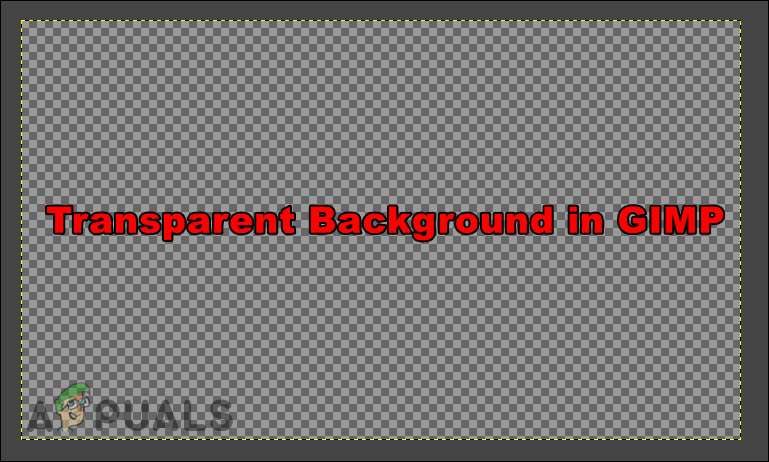 Прозрачный фон для изображения в GIMP
Прозрачный фон для изображения в GIMP
Программы для Windows, мобильные приложения, игры - ВСЁ БЕСПЛАТНО, в нашем закрытом телеграмм канале - Подписывайтесь:)
Новый фон изображения в GIMP
По умолчанию все новые изображения будут заполнены цветом фона. Новые изображения будут заполнены любым цветом фона, который вы выбрали. Это может вызвать проблемы и заполнить изображение цветом, который может вам не понадобиться. Фон можно изменить при создании нового изображения или после создания изображения. Однако это займет много времени, и вам придется делать это каждый раз.
Для новых изображений вы можете вручную изменить их, щелкнув опцию Advanced при создании нового изображения. Затем выберите вариант «Заполнить» и выберите нужный вариант.
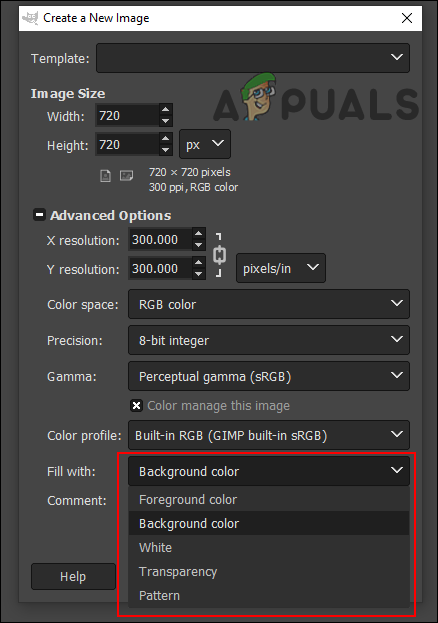 Новые расширенные параметры изображения
Новые расширенные параметры изображения
Установка прозрачного фона по умолчанию для новых изображений
GIMP заполнит фон каждого нового изображения активным цветом фона в инструментах. Вы также можете выбрать опцию «заполнить» при создании нового изображения, но это займет много времени, если вам всегда нужен вариант, отличный от значения по умолчанию. Вы можете изменить это и всегда создавать новые изображения с прозрачным фоном, выполнив следующие шаги:
- Откройте приложение GIMP, дважды щелкнув ярлык или выполнив поиск с помощью функции поиска Windows.
- Щелкните меню «Правка» в строке меню и выберите пункт «Настройки».
 Открытие настроек в GIMP
Открытие настроек в GIMP - Выберите изображение по умолчанию на левой панели, а затем измените параметр «Заполнить» на «Прозрачность».
 Изменение параметра фона по умолчанию
Изменение параметра фона по умолчанию - Нажмите кнопку ОК, чтобы сохранить изменения. Теперь каждое новое изображение будет создаваться с прозрачным фоном.
Дополнительно: создание нового слоя для цвета фона
Теперь, когда у вас всегда прозрачный фон, иногда вам может понадобиться добавить фон к изображению. Это можно сделать, создав новый слой и залив его белым или любым другим цветом, который вам нужен. Работа с несколькими слоями – всегда лучший способ редактирования изображений.
- В GIMP щелкните правой кнопкой мыши панель слоев и выберите параметр «Новый слой». Вы также можете сделать это, щелкнув меню «Слой» в строке меню и выбрав опцию «Новый слой».
 Создание нового слоя в GIMP
Создание нового слоя в GIMP - Назовите слой как хотите и выберите белый или любой другой цвет в качестве типа заливки слоя, выбрав цвет переднего плана или цвет фона.
Примечание. Перед использованием этого шага вы всегда можете выбрать желаемый цвет переднего плана или цвет фона. Изменение цвета слоя для изменения фона
Изменение цвета слоя для изменения фона - После того, как вы выбрали детали, нажмите кнопку ОК, чтобы создать новый слой. Теперь вы можете работать с выбранным фоном, а затем сохранять изображение с ним или без него.
Программы для Windows, мобильные приложения, игры - ВСЁ БЕСПЛАТНО, в нашем закрытом телеграмм канале - Подписывайтесь:)

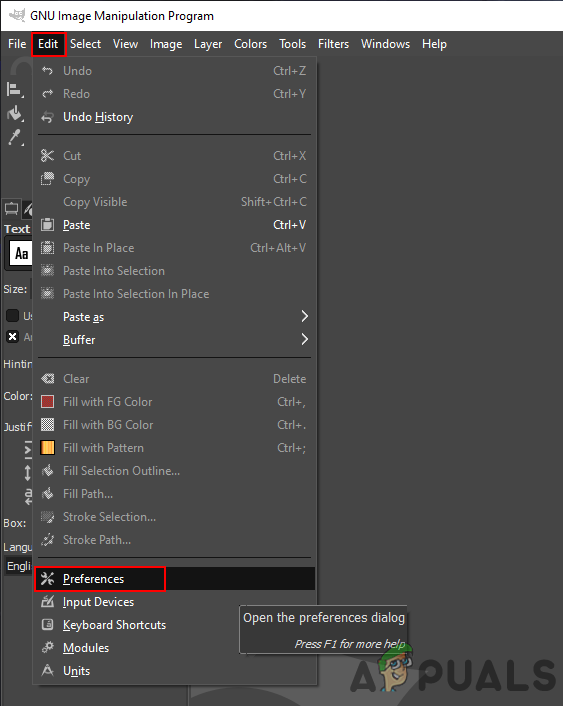 Открытие настроек в GIMP
Открытие настроек в GIMP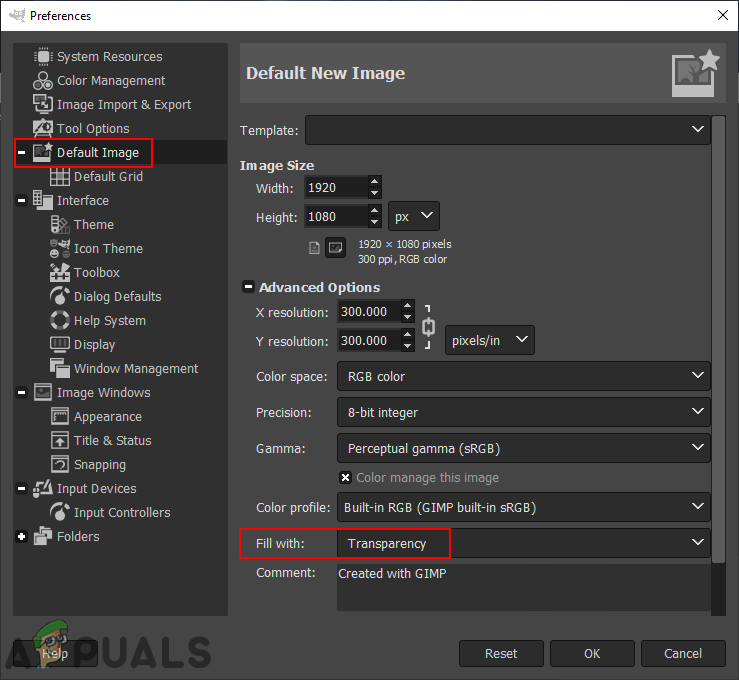 Изменение параметра фона по умолчанию
Изменение параметра фона по умолчанию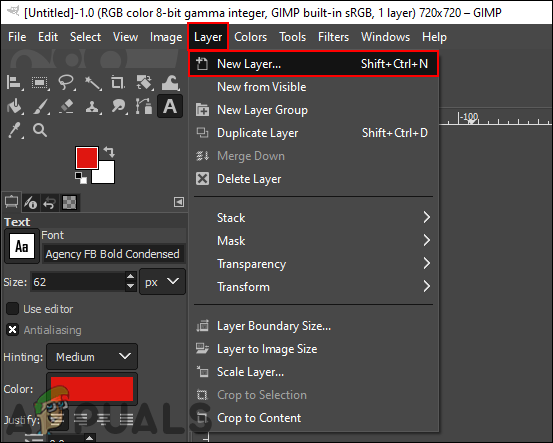 Создание нового слоя в GIMP
Создание нового слоя в GIMP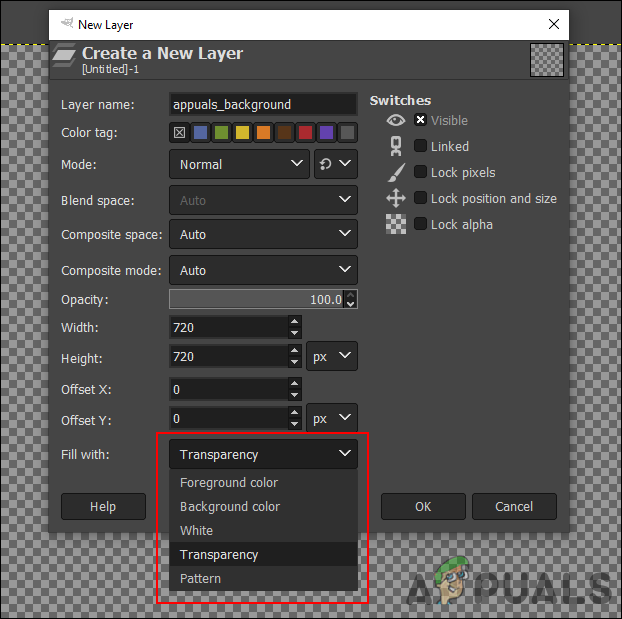 Изменение цвета слоя для изменения фона
Изменение цвета слоя для изменения фона